Hôm nay một người bạn có hỏi mình về lỗi tự dưng bị mất màn hình Desktop trên Windows 10, có nghĩa là nó chỉ xuất hiện mỗi cái Start menu, còn lại trống trơn hết. Mặc dù khởi động lại máy tính rồi nhưng vẫn vậy, kết quả là màn hình Desktop vẫn biến đi đâu mất ?
Thực sự là mình đã sử dụng Windows 10 được một thời gian rồi nhưng chưa gặp trường hợp này bao giờ cả nên lúc nào nghe mô tả thì cứ nghĩ là các icon bị ẩn hết trên màn hình Desktop thôi, nhưng thực ra không phải. Bệnh này cụ thể sư sau, chụp hình ảnh cho các bạn dễ hình dung hơn ?
Đọc thêm:
- Sử dụng chế độ Night Light (ánh sáng đêm) trên Win 10 đúng cách
- 30 câu lệnh hay khi sử dụng Cortana trên Windows 10 [Update liên tục]
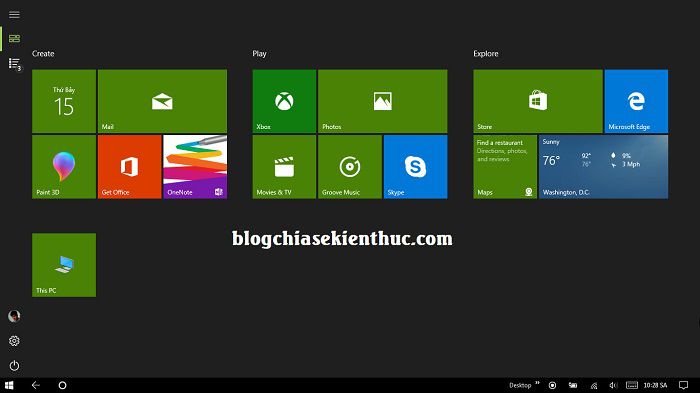
Sau một hồi tìm cách lấy lại màn hình Desktop Windows 10 thì mình xác định đây không phải là lỗi gì cả, mà thực ra nó đang ở chế độ hiển thị của Tablet Mode mà thôi.
Trên hệ điều hành Windows 10, Microsoft có thiết kế thêm một kiểu hiển thị có tên là Tablet Mode, chế độ này sẽ giúp bạn sử dụng máy tính như là một chiếc máy tính bảng vậy. Tuy nhiên, chế độ này chỉ thực sự hữu ích nếu như bạn đang sử dụng Laptop có màn hình cảm ứng mà thôi, còn lại thì gần như là vô nghĩa nếu như bạn đang sử dụng một chiếc Laptop hay một chiếc PC thông thường.
Làm thế nào để lấy lại màn hình Desktop trên Windows 10 ?
Rất đơn giản thôi bạn làm theo hướng dẫn sau đây nhé:
+ Bước 1: Nhấn vào biểu tượng Notifications như hình bên dưới, hoặc bạn có thể mở nhanh bằng cách sử dụng tổ hợp phím Windows + A.
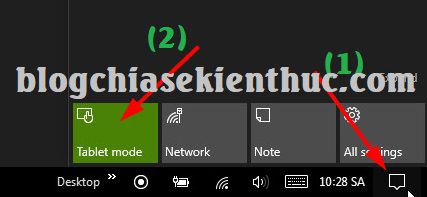
+ Bước 2: Như các bạn thấy chế độ Tablet mode đang kích hoạt, bây giờ bạn hãy nhấn lại vào đó 1 lần nữa để tắt chế độ này đi là xong.
Và cuối cùng màn hình Desktop đã xuất hiện lại rồi nhé ?

Lời kết
Okey, rất đơn giản như vậy thôi ? chỉ cần với vài thao tác đơn giản thôi là mình đã khắc phục thành công lỗi mất màn hình Desktop trên Windows 10 rồi đó. À quên, mình xin đính chính lại một lần nữa đó là không phải là lỗi mà là nó đang ở chế độ hiển thị Tablet mode thôi nhé.
Hi vọng bài viết sẽ hữu ích với bạn, chúc các bạn thành công !
Kiên Nguyễn – Blogchiasekienthuc.com
















